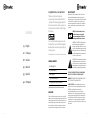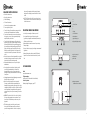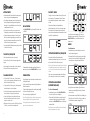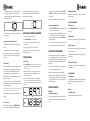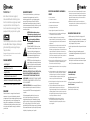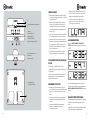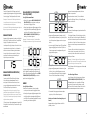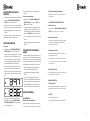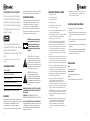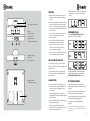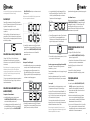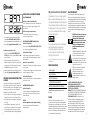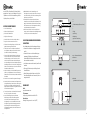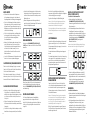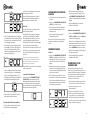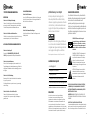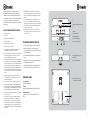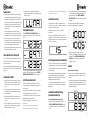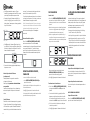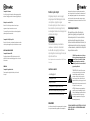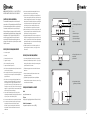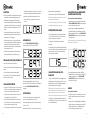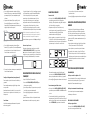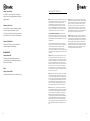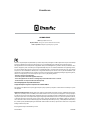XtremeMac Luna Voyager II Benutzerhandbuch
- Kategorie
- Docking-Lautsprecher
- Typ
- Benutzerhandbuch
Seite wird geladen ...
Seite wird geladen ...
Seite wird geladen ...
Seite wird geladen ...
Seite wird geladen ...
Seite wird geladen ...
Seite wird geladen ...
Seite wird geladen ...
Seite wird geladen ...
Seite wird geladen ...
Seite wird geladen ...
Seite wird geladen ...

24 25
4. Per visualizzare o regolare la stazione radio attuale
premere SNOOZE/SORGENTE (SNOOZE/SOURCE) una
volta e la frequenza attuale verrà visualizzata per 3 secondi.
5. Premere (+) o (- ) per regolare il volume sul livello desiderato.
Ascoltare una sorgente audio esterna
1. Premere il pulsante SNOOZE/SORGENTE (SNOOZE/
SOURCE) per impostare la sorgente su AUX. L’icona AUX
appare sul display.
2. Collegare un cavo audio da 3,5 mm (disponibile su
xtrememac.com) alla presa auricolari o di uscita di linea
di un dispositivo audio e l’altra estremità del cavo alla
presa AUX nella parte posteriore dell’unità.
3. Utilizzare i comandi del dispositivo collegato per riprodurre.
4. Premere (+) o (- ) per regolare il volume sul livello desiderato.
UTILIZZARE L’APPLICAZIONE PER IMPOSTARE
LE SVEGLIE
L’applicazione Luna Voyager vi consentirà di migliorare e
personalizzare il momento della sveglia. Potete impostare
le sveglie su un tempo di snooze e su un aumento di volume
determinato, preselezionare le stazioni FM, impostare
manualmente le stazioni FM e molto altro.
1. Scaricare l’applicazione di Luna Voyager II dal negozio in
linea App Store di iTunes sul vostro iPhone/iPod/iPad.
2. Avviare l’applicazione e personalizzare le impostazioni
delle sveglie.
3. Una volta ultimate le impostazioni, collegare l’iPod/
iPhone/iPad e premere il pulsante di sincronizzazione
per ogni sveglia che volete sincronizzare con l’unità.
L’unità sarà configurata con gli orari della sveglia aggiornati.
CONSIGLI PER LA SOLUZIONE DI PROBLEMI
NON C’È ALIMENTAZIONE
Verificare la connessione dell’adattatore AC
Inserire l’adattatore AC nella presa “12v” situata nella parte
posteriore di Luna, quindi collegare l’adattatore AC alla
presa da parete.
Verificare che la presa da parete funzioni
Collegare un altro dispositivo alla stessa presa per
assicurarsi che la presa funzioni.
GLI ALTOPARLANTI NON EMETTONO ALCUN SUONO
Verificare la sorgente audio
Premere il pulsante SNOOZE/SORGENTE (SNOOZE/SOURCE)
per selezionare la sorgente audio desiderata.
Verificare il livello del volume
Premere la manopola per utilizzare il telecomando per
regolare il volume. Premere (+) per aumentare il volume o
(- ) per diminuirlo.
Verificare la connessione dell’iPod
Rimuovere l’iPod dalla base dock e collegarlo nuovamente
in modo corretto.
Se il dispositivo viene alloggiato con la custodia protettiva,
cercare di rimuoverla e ricollegarlo.
Verificare l’iPod/iPhone/iPad
Provare a riavviare il dispositivo e collegarlo nuovamente al
dock in modo corretto.
RICEZIONE FM DI BASSA QUALITÀ
Verificare l’antenna FM
Srotolare e distendere l’antenna FM situata nella parte
posteriore dell’unità. Con la radio FM accesa, provare a
muovere l’antenna.
DISPLAY
Verificare le impostazioni relative al dimmer del display
Per verificare le impostazioni del dimmer entrare in
modalità standby.
Wir gratulieren Ihnen zu Ihrem Kauf!
Vielen Dank, dass Sie Luna Voyager II gekauft
haben - ein dualer FM-Radiowecker, der von
einer App unterstützt wird. Auf den folgenden
Seiten erklären wir Ihnen die Funktionen und
die Bedienung von Luna Voyager II. Nehmen
Sie sich also einen Augenblick Zeit, um dieses
Handbuch durchzulesen.
Für ein individuell anpassbares Weckerlebnis
und FM-Radiosendereinstellungen mit
vollständiger Integration. Laden Sie die
kostenlose App Luna Voyager II aus dem
iTunes App Store herunter.
Hinweis: Die App funktioniert mit iPad-, iPhone- und iPod
touch-Modellen.
VERPACKUNG ENTHÄLT:
• Luna Voyager II
• AC-Stromadapter
• Rückseitenhalterung
• 5 globale Steckdosenadapter*
• Benutzerhandbuch/Garantieerklärung
* STECKDOSENADAPTER SIND NUR IN DER VERSION IPU-LV2-13
ENTHALTEN
WICHTIG
Bitte lesen Sie alle Sicherheitshinweise, bevor Sie
fortfahren. Die meisten Fragen zur Einrichtung und zum
Betrieb werden in diesem Handbuch oder in den Tipps zur
Problembehandlung beantwortet. Wenn Sie weitere Fragen
zum Betrieb oder zur Verwendung dieses Produkts haben,
wenden Sie sich bitte an unser Kundendienstteam, bevor
Sie es zur Verkaufsstelle zurückbringen.
PRODUKTSICHERHEIT
Dieses Gerät wurde so entwickelt und hergestellt, dass
Ihre persönliche Sicherheit gewährleistet ist, wenn Sie es
bestimmungsgemäß gebrauchen. Eine falsche Verwendung
dieses Produkts kann einen elektrischen Schlag oder
Brandgefahr verursachen. Bitte lesen Sie alle Sicherheits-
und Betriebsanleitungen vor dem Aufstellen und vor dem
Gebrauch sorgfältig durch und halten Sie diese Anleitungen
griffbereit, damit Sie auch künftig darauf zurückgreifen
können.
ACHTUNG: Um die Gefahr eines elektrischen
Schlags zu verringern, entfernen Sie die
Abdeckung (oder die Rückseite) nicht.
Innen befinden sich keine Teile, die für den
Gebrauch durch den Benutzer bestimmt
sind. Lassen Sie Wartungsarbeiten von
qualifiziertem Kundendienstpersonal
durchführen.
GEFÄHRLICHE SPANNUNG: Der Blitz mit dem
Pfeilkopf innerhalb eines gleichseitigen
Dreiecks soll den Benutzer vor nicht
isolierter, gefährlicher Spannung innerhalb
des Produktgehäuses warnen, die so hoch
sein kann, dass die Gefahr eines elektrischen
Schlags für Personen besteht.
ACHTUNG: Das Ausrufezeichen innerhalb
eines gleichseitigen Dreiecks soll
den Benutzer auf wichtige Betriebs-
und Wartungsanleitungen in den
Lesematerialien hinweisen, die dem Gerät
beigefügt wurden.
ACHTUNG: UM EINEN ELEKTRISCHEN SCHLAG
ZU VERMEIDEN, ORDNEN SIE DIE BREITE
STECKERVERBINDUNG DEM BREITEN SCHLITZ ZU UND
SETZEN SIE SIE VOLLSTÄNDIG EIN.
WARNUNG: SETZEN SIE DIESES GERÄT WEDER REGEN NOCH
FEUCHTIGKEIT AUS. SO VERMEIDEN SIE DIE GEFAHR EINES
FEUERS ODER EINES ELEKTRISCHEN SCHOCKS.
ÜBERSPANNUNGSSCHUTZ: Es wird empfohlen, für
die AC-Verbindung einen Überspannungsschutz zu
verwenden. Überspannungsschäden und Schäden
durch Blitzeinschläge sind NICHT durch die Garantie
für dieses Produkt abgedeckt. Verwenden Sie nur vom
Hersteller ausgewiesene Zusatzgeräte. Damit das Gerät
vollständig vom Stromnetz getrennt werden kann, sollte
der Hauptstecker des AC/DC-Adapters nicht verdeckt

26 27
werden ODER er sollte während des Gebrauchs einfach
zugänglich sein. Setzen Sie das Produkt weder Tropf- noch
Spritzwasser aus. Stellen Sie keine mit Wasser gefüllten
Objekte, wie Vasen, auf das Produkt.
WICHTIGE SICHERHEITSHINWEISE
1. Lesen Sie diese Anleitungen.
2. Bewahren Sie diese Anleitungen auf.
3. Beachten Sie alle Warnhinweise.
4. Befolgen Sie alle Anweisungen.
5. Verwenden Sie dieses Gerät nicht in der Nähe von Wasser.
6. Reinigen Sie das Gerät nur mit trockenen Tüchern.
7. Blockieren Sie keine Lüftungsöffnungen. Stellen Sie das Gerät
gemäß den Anweisungen des Herstellers auf.
8. Stellen Sie das Gerät nicht in der Nähe von Heizquellen auf,
wie z. B. Radiatoren, Heizkörpern, Öfen oder anderen Geräten
(einschließlich Verstärkern), die Wärme erzeugen.
9. Zerstören Sie die Sicherheitsvorkehrungen des polarisierten
oder des SchuKo-Steckers nicht. Ein polarisierter Stecker hat
zwei Steckverbindungen, von denen eine breiter ist, als die
andere. Ein SchuKo-Stecker hat zwei Steckverbindungen und
einen dritten Erdungsstift. Die breitere Steckverbindung oder der
dritte Erdungsstift dienen Ihrer Sicherheit. Falls der mitgelieferte
Stecker nicht in Ihre Steckdose passt, bitten Sie einen Elektriker,
die veraltete Steckdose zu ersetzen.
10. Achten Sie darauf, dass nicht auf das Stromkabel getreten wird
und dass es nicht abgeklemmt wird – besonders am Stecker, an
Zusatzanschlüssen und an dem Punkt, an dem das Kabel aus dem
Gerät kommt.
11. Verwenden Sie nur vom Hersteller ausgewiesene Zusatzgeräte.
12. Verwenden Sie das Gerät nur mit vom Hersteller ausgewiesenen
oder mitgelieferten Wagen, Ständern, Stativen, Halterungen oder
Tischen. Wenn Sie einen Wagen verwenden, bewegen Sie den
Wagen zusammen mit dem Gerät vorsichtig, damit das Gerät nicht
herunterfällt und beschädigt wird.
13. Trennen Sie dieses Gerät von der Stromzufuhr bei Gewitter oder
wenn Sie es für längere Zeit nicht verwenden.
14. Lassen Sie alle Wartungsarbeiten von qualifiziertem
Kundendienstpersonal durchführen. Wartungsarbeiten
sind erforderlich, wenn das Gerät auf irgendeine Weise
beschädigt wurde – wenn z. B. das Netzkabel oder der Stecker
beschädigt ist, Flüssigkeit über das Gerät gekippt wurde oder
Objekte hineingefallen sind, das Gerät dem Regen oder der
Feuchtigkeit ausgesetzt wurde, nicht normal funktioniert oder
heruntergefallen ist.
15. WARNUNG: Setzen Sie dieses Gerät weder Regen noch
Feuchtigkeit aus. So vermindern Sie die Gefahr eines Feuers oder
eines elektrischen Schlags. Stellen Sie keine mit Wasser gefüllten
Objekte, wie Vasen, auf das Gerät.
16. Der Haupt-AC-Stecker wird verwendet, um das Gerät vom
Stromnetz zu trennen und sollte während des Gebrauchs einfach
zugänglich und betriebsbereit bleiben. Um das Gerät vollständig
vom Stromnetz zu trennen, sollte der Hauptstecker vollständig
aus der AC-Wandsteckdose entfernt werden.
17. ACHTUNG: Um die Gefahr von Feuer oder einer Explosion zu
verringern, setzen Sie die Batterien keiner übermäßigen Hitze, wie
Sonnenschein, Feuer oder anderen Hitzequellen aus.
VORSICHTSMASSNAHMEN BEI DER VERWENDUNG
VON BATTERIEN
Vorsichtsmaßnahmen bei der Verwendung von Batterien
1. Verwenden Sie nur Batterien der angegebenen Größe
und Art.
2. Verwenden Sie keine verschiedenen Batterietypen
zusammen (z.B. Alkaline, wiederaufladbare und
Standard-Zink-Kohle-Batterien) und mischen sich auch
keine neuen Batterien mit alten.
3. Leere Batterien müssen entfernt werden, damit Sie nicht
auslaufen.
4. Entsorgen Sie Batterien entsprechend der geltenden
Umweltrichtlinien.
5. Batterie (Batteriepaket oder Batterie installiert) darf
keiner übermäßigen Hitze wie Sonnenschein, Feuer o.ä.
ausgesetzt werden.
KUNDENDIENST
E-mail:
support@xtrememac.com
Telefonnummer:
1-866-392-9800 gebührenfrei innerhalb der USA
Betriebszeiten:
Montag bis Freitag von 12.00 bis 21.00 Uhr (EST)
1
11
14
1. 1
2. 2
3. Schlummertaste/Quelle (Snooze/Source))
4. +
5. -
6. Display
7. Quellanzeige
8. Weckanzeige
9. Apple Dock-Unterstützung
10. Rückseitenstütze (bitte einsetzen)
11. 12 V - 2A-Stromanschlussbuchse
12. FM-Antenne
13. AUX-In-Buchse
14. Batteriefac
(3 AAA-Batterien sind nicht enthalten)
2
12
3
13
4
5
6
7
8
9
10

28 29
ERSTE SCHRITTE
1. Entfernen Sie die Station und den AC-Adapter aus
der Verpackung und entsorgen Sie das schützende
Verpackungsmaterial vollständig und ordnungsgemäß.
2. Öffnen Sie die Abdeckung für das Batteriefach an der
Stationsunterseite, indem Sie sie zurückschieben und
den Rand ohne den Fingerschlitz anheben. Legen Sie 3
AAA-Batterien wie beschrieben in das Batteriefach und
schließen Sie die Abdeckung.
3. Stellen Sie das Gerät in der Nähe einer Wandsteckdose
auf eine gerade Oberfläche und befolgen Sie dabei
die in den Sicherheitshinweisen aufgeführten
Vorsichtsmaßnahmen.
4. Nehmen Sie die Rückseitenstütze und setzen Sie diese
in den Schlitz hinter dem Dock Connector. Richten
Sie die Kerbe dabei an der Halterung an der Rückseite
aus. Drücken Sie die Stütze herunter, bis Sie ein
deutliches Klicken hören. Auf diese Weise rastet die
Rückseitenstütze ein.
5. Lösen Sie die FM-Antenne an der Stationsrückseite und
breiten Sie sie für einen optimalen Empfang aus.
SO SETZEN SIE IPOD, IPHONE ODER IPAD EIN
Ziehen Sie das Dock in Richtung Display, bis es einrastet.
Setzen Sie iPod, iPhone oder iPad in das Dock und lehnen
Sie Ihr Gerät an die Rückseitenstütze.
Das Dock wurde so entwickelt, dass es sich drehen lässt
und einrastet, sodass Sie Ihren iPod, Ihr iPhone oder iPad in
den meisten Fällen in der Schutzhülle lassen können.
SO SCHLIESSEN SIE DIE STATION AN
1. Wenn Sie sich in den USA befinden, überspringen Sie
Schritt 5. Wenn Sie sich außerhalb der USA befinden,
wählen Sie den richtigen Steckdosen-Adapter aus. Wenn
er sich bereits an der Station befindet, fahren Sie mit
Schritt 5 fort.
2. Drücken Sie mit einem kleinen Objekt, wie einem Stift,
die Taste unter dem Steckdosenadapter, um den Adapter
freizugeben.
3. Schieben Sie den richtigen Steckdosenadapter vorsichtig
hinein. Wenn er sicher eingerastet ist, hören Sie ein Klicken.
4. Stecken Sie den AC-Adapterstecker in die Buchse an der
Geräterückseite, die mit “12V” gekennzeichnet ist, und
schließen Sie dann das andere Ende des Adapters an die
Wandsteckdose an.
5. Wenn die Anlage zum ersten Mal eingeschaltet wird,
zeigt das Display fünf Sekunden lang “LUNA” an und wird
dann in den Standby-Modus versetzt.
EINFACHE BEDIENUNG
Drücken Sie auf SCHLUMMERTASTE/QUELLE (SNOOZE/
SOURCE), um die Funktionen iPod-> Radio -> Aux -> STANDBY
aufzurufen.
Wenn Sie aus den Modi iPod, Radio oder Aux automatisch
in den Standby-Modus wechseln möchten, drücken und
halten Sie SCHLUMMERTASTE/QUELLE (SNOOZE/SOURCE)
zwei Minuten lang.
EINSTELLUNG DES DIMMERS
Die Display-Helligkeit kann nur im Standby-Modus
angepasst werden oder über die App in allen Modi.
Um die Öko-Richtlinien für energiebetriebene Produkte zu
erfüllen, ist die Display-Helligkeit auf eine mittlere Stufe
eingestellt.
Wenn Sie die Display-Helligkeit im Standby-Modus
anpassen möchten, drücken Sie auf (+), um die Helligkeit zu
erhöhen und auf (-), um sie zu verringern.
Es gibt vier Einstellungen: Hoch/Mittel/Niedrig/Aus.
Hinweis: Sollte die Display-Helligkeit ausgeschaltet sein,
wenn der Wecker angeht, wird die Display-Helligkeit
automatisch auf die mittlere Stufe eingestellt.
Die Display-Helligkeit der Station wird automatisch auf die
mittlere Stufe eingestellt, wenn sie in den Standby-Modus
versetzt wird.
LAUTSTÄRKEREGLER
Drücken Sie auf (+), um die Lautstärke zu erhöhen und auf
(-), um sie zu verringern (0 bis 20). Die Zahl wird während
der Anpassung auf dem Display angezeigt. Sie wird nach 2
Sekunden ausgeblendet.
Die Lautstärke kann in allen Wiedergabemodi angepasst
werden.
Die Standard-Lautstärkestufe ist für die erste Verwendung
auf 10 eingestellt. Die Lautstärkestufe wird gespeichert,
wenn die Station in den Standby-Modus versetzt wird,
und wieder aufgerufen, wenn auf der Station erneut ein
Wiedergabemodus gewählt wird.
EINSTELLEN DER UHRZEIT MIT IHREM IPOD,
IPHONE ODER IPAD
Setzen Sie Ihren iPod, Ihr iPhone oder iPad in das Dock
ein. Die Station übernimmt dann automatisch die Uhrzeit
von Ihrem Gerät. Nach der Synchronisierung wird auch
die Verwendung von 12 oder 24 Stunden von Ihrem iPod/
iPhone/iPad übernommen.
Hinweis: Die Funktion zur Uhrzeitsynchronisierung kann
mit den meisten iPod-/iPhone-/iPad-Modellen verwendet
werden, außer mit einigen älteren Modellen, wie iPod
mini, iPod 3G, 4G. Die Uhrzeit der Hauptstation selbst ist
standardmäßig auf 12 Stunden eingestellt.
Wird die Uhrzeit nicht automatisch eingestellt, wenn ein
iPod/iPhone/iPad ins Dock gesetzt wird, muss die Uhrzeit
manuell eingestellt werden.
MANUELLES EINSTELLEN DER UHRZEIT
(NUR IM STANDBY-MODUS):
So stellen Sie die Uhrzeit manuell ein:
1. Drücken und halten Sie im Standby-Modus
SCHLUMMERTASTE/QUELLE (SNOOZE/SOURCE) 2
Sekunden lang, um in den Modus für die Einstellung der
Uhrzeit zu wechseln.
2. Die Stundenzahl beginnt dann zu blinken. Drücken
Sie auf (+), um die Stunden vor- und auf (-), um sie
zurückzustellen (oder drücken und halten Sie (+/-), um
die Stunden schnell vor- und zurückzustellen). Drücken
Sie zur Bestätigung einmal auf SCHLUMMERTASTE/
QUELLE (SNOOZE/SOURCE). Dann beginnt die
Minutenzahl zu blinken.
Hinweis: Achten Sie auf die AM-Anzeige auf dem Display,
damit auch wirklich die richtige Zeit eingestellt wird.
3. Drücken Sie auf (+), um die Minuten vor- und auf (-),
um sie zurückzustellen (oder drücken und halten Sie
(+/-), um die Minuten schnell vor- und zurückzustellen).
Drücken Sie zur Bestätigung und zum Beenden
des Einstellungsmodus für die Uhrzeit einmal auf
SCHLUMMERTASTE/QUELLE (SNOOZE/SOURCE).
WECKZEITEN
So stellen Sie die Weckzeit ein:
1. Drücken und halten Sie im Standby-Modus 1/2 zwei
Sekunden lang, um in den Modus für die Einstellung der
Weckzeit zu wechseln.
2. Die Stundenzahl beginnt dann zu blinken. Drücken
Sie auf (+), um die Stunden vor- und auf (-), um sie
zurückzustellen (oder drücken und halten Sie (+/-), um
die Stunden schnell vor- und zurückzustellen). Drücken
Sie zur Bestätigung einmal auf 1/2. Dann beginnt die
Minutenzahl zu blinken.

30 31
3. Drücken Sie auf (+), um die Minuten vor- und auf (-), um
sie zurückzustellen (oder drücken und halten Sie (+/-), um
die Minuten schnell vor- und zurückzustellen). Drücken
Sie zur Bestätigung einmal auf 1/ 2.
4. Die aktuelle Quelle für den Wecker beginnt zu blinken
(standardmäßig iPod). Drücken Sie (+) oder (-), um iPod,
Radio oder Glocke auszuwählen. Drücken Sie dann
einmal zur Bestätigung auf 1/ 2. Daraufhin beginnt die
Lautstärkeeinstellung zu blinken.
5. Drücken Sie auf (+), um die Lautstärke zu erhöhen und
auf (-), um sie zu verringern. (5 – 20, standardmäßig 10).
Drücken Sie zur Bestätigung und zum Beenden des
Einstellungsmodus für die Weckzeit einmal auf 1/ 2. Das
Weckersymbol leuchtet daraufhin im Display auf.
6. Wenn Sie den Wecker beenden möchten, drücken Sie
1/2, bis das Weckersymbol verschwindet.
Ein- und Ausschalten des Weckers (in jedem Modus):
Drücken Sie auf 1/ 2. Die Einstellungen für den Wecker
werden daraufhin 5 Sekunden lang angezeigt.
Drücken Sie noch einmal auf 1/2, um die entsprechende
Weckeinstellung auszuschalten.
Wenn eine Weckeinstellung aktiviert ist, leuchtet das
Symbol auf und wird im Display angezeigt. Wenn sie
ausgeschaltet wird, verschwindet das Symbol.
Weck-Sound:
Der Sound sollte innerhalb von 5 Sekunden bis auf die
Lautstärkeeinstellung ansteigen.
Wenn der Wecker auf iPod eingestellt ist: Luna Voyager
sucht auf dem iPod die Wiedergabeliste “XtremeMac”.
Wenn die Wiedergabeliste vorhanden ist, wird eins der
Lieder zufällig ausgewählt und abgespielt. Wenn die
Wiedergabeliste nicht vorhanden ist, sendet Luna Voyager
dem iPod lediglich einen Befehl zur Wiedergabe.
Wenn als Quelle das Radio eingestellt ist, wählen Sie einen
Radiosender aus, von dem Sie geweckt werden möchten.
Andernfalls ertönt als Weckruf der zuletzt eingestellte
Radiosender.
Hinweis: Wenn als Weckeinstellung iPod gewählt ist,
sich aber kein Gerät im Dock befindet, wenn der Wecker
aktiviert wird, wird auf der Station automatisch die
Standardeinstellung „Glocke“ gewählt.
Wenn der Weckruf ertönt, drücken Sie auf die Taste 1/2, um
den Wecker auszuschalten.
So verwenden Sie die Schlummertaste:
Drücken Sie auf die Taste SCHLUMMERTASTE/QUELLE
(SNOOZE/SOURCE), während der Weckruf ertönt. Das
Weckersymbol 1/ 2 blinkt und auf dem Display zeigt eine
“10” die Schlummerzeit 5 Sekunden lang an. Dann wird
wieder die tatsächliche Uhrzeit angezeigt. Der Wecker wird
automatisch nach 10 Minuten eingeschaltet.
WIEDERGABE IHRER MUSIK AUF DEM IPOD/
IPHONE/IPAD
1. Setzen Sie Ihren iPod oder Ihr iPhone/iPad in das Dock
der Station.
2. Drücken Sie auf SCHLUMMERTASTE/QUELLE (SNOOZE/
SOURCE), bis iPod als Quelle erscheint.
3. Drücken Sie auf dem iPod auf die Wiedergabetaste,
um mit der Wiedergabe zu beginnen, falls es nicht
automatisch passiert.
4. Drücken Sie auf (+) oder (-), bis die gewünschte
Lautstärkestufe eingestellt ist.
Wenn sich kein iPod im Dock befindet, wird die Station
automatisch nach 5 Minuten in den Standby-Modus
versetzt.
VERWENDEN DES FM-RADIOS
Radio hören
1. Drücken Sie auf SCHLUMMERTASTE/QUELLE (SNOOZE/
SOURCE), bis der Radio-Modus erscheint. Für die erste
Verwendung ist als FM-Sender die Frequenz 87,5 MHz
eingestellt. Der Radiosender wird 10 Sekunden lang
angezeigt.
2. Während der Radiosender auf dem Display angezeigt
wird, können die Sender mit (+/-) eingestellt werden
(oder drücken und halten Sie (+/-), um automatisch den
nächsten Sender einzustellen).
3. Nach 10 Sekunden zeigt das Display das Uhren- und
Radio-Symbol an. Die Sender werden gespeichert, wenn
die Station in den Standby-Modus versetzt wird, und
wieder aufgerufen, wenn auf der Station das nächste
Mal der Radio-Modus eingestellt wird.
4. Wenn Sie den aktuell eingestellten Radiosender
sehen oder anpassen möchten, drücken Sie einmal
auf SCHLUMMERTASTE/QUELLE (SNOOZE/SOURCE).
Die aktuelle Frequenz wird daraufhin 3 Sekunden lang
angezeigt.
5. Drücken Sie auf (+) oder (-), bis die gewünschte
Lautstärkestufe eingestellt ist.
Abspielen einer externen Audioquelle
1. Drücken Sie auf SCHLUMMERTASTE/QUELLE (SNOOZE/
SOURCE), bis der AUX-Modus erscheint. Die AUX-Symbol
wird daraufhin im Display angezeigt.
2. Verbinden Sie ein 3,5 mm-Audiokabel (erhältlich unter
www.xtrememac.com) mit der Kopfhörer- oder Line-Out-
Buchse eines Audiogeräts und stecken Sie das andere
Ende in die AUX-BUCHSE an der Rückseite der Station
3. Verwenden Sie für die Wiedergabe die Bedienelemente
an Ihrem verbundenen Gerät.
4. Drücken Sie auf (+) oder (-), bis die gewünschte
Lautstärkestufe eingestellt ist.
VERWENDEN DER APP FÜR DIE
WECKEINSTELLUNGEN
Mit der Luna Voyager-Uhren-App können Sie Ihr
Weckerlebnis verschönern und individuell anpassen. Sie
können mit den Weckeinstellungen die Schlummerdauer
festlegen, die ansteigende Lautstärke für die Weckrufe
einstellen, FM-Sender vorab festlegen, FM-Sender
manuell einstellen und vieles mehr.
1. Laden Sie die App für Luna Voyager II vom iTunes App
Store auf Ihren iPod oder Ihr iPhone/iPad herunter.
2. Starten Sie die App und passen Sie Ihre
Weckeinstellungen an.
3. Setzen Sie Ihren iPod bzw. Ihr iPhone/iPad in
das Dock ein, wenn alle Einstellungen festgelegt
sind, und drücken Sie die Synchronisierungstaste
für jede Weckeinstellung, die Sie mit der Station
synchronisieren möchten. Auf der Station sind jetzt die
aktualisierten Weckzeiten eingestellt.

32 33
TIPPS ZUR PROBLEMBEHANDLUNG
KEIN STROM
Prüfen Sie die AC-Adapter-Verbindung
Stecken Sie den AC-Adapter in die Buchse an der Rückseite
von Luna, die mit “12V” gekennzeichnet ist, und schließen
Sie den AC-Adapter dann an die Wandsteckdose an.
Prüfen Sie die Funktion der Wandsteckdose
Schließen Sie ein anderes Gerät an die gleiche Steckdose an,
um zu überprüfen, ob die Steckdose funktioniert.
AUS DEN LAUTSPRECHERN KOMMEN KEINE TÖNE
Prüfen Sie die Audioquelle
Drücken Sie SCHLUMMERTASTE/QUELLE (SNOOZE/
SOURCE), um die gewünschte Audioquelle auszuwählen.
Prüfen Sie das Lautstärkeniveau
Drehen Sie den Steuerungsknopf oder verwenden Sie die
Fernbedienung, um die Lautstärke anzupassen. Drücken Sie
auf (+), um die Lautstärke zu erhöhen und auf (-), um sie zu
verringern.
Prüfen Sie die iPod-Verbindung
Remove your iPod from the dock and re-dock to make sure
it is properly connected.
If docking with device in a protective case, try removing it
and re docking
Prüfen Sie Ihren iPod oder Ihr iPhone/iPad
Starten Sie Ihr Gerät neu und setzen Sie es dann
erneut in das Dock ein, um eine richtige Verbindung zu
gewährleisten.
SCHLECHTER FM-EMPFANG
Prüfen Sie die FM-Antenne
Lösen Sie die FM-Antenne an der Rückseite der Station und
breiten Sie diese aus. Ändern Sie bei eingeschaltetem FM-
Radio die Position der Antenne.
DISPLAY
Prüfen Sie die Dimmer-Einstellungen
Gehen Sie zum Prüfen der Dimmer-Einstellungen in den
Standby-Modus.
¡Enhorabuena por su compra!
Gracias por adquirir Luna Voyager II, la
radio despertador FM con doble alarma y
software. Las páginas siguientes describen las
características y el funcionamiento de Luna
Voyager II. Es importante que dedique unos
minutos a leer este manual.
Despiértese como más le guste y disfrute de
los controles del sintonizador FM totalmente
integrado. Descargue el software gratuito de
Luna Voyager II de la App Store de iTunes.
Nota: La aplicación funciona con iPad, iPhone e iPod.
CONTENIDO DEL PAQUETE
• Luna Voyager II
• Adaptador de corriente
• Soporte posterior
• 5 adaptadores de pared universales*
• Guía del usuario/declaración de la garantía
* ADAPTADORES DE PARED INCLUIDOS SÓLO EN LA VERSIÓN IPU-LV2-13
IMPORTANTE
Lea todas las instrucciones de seguridad antes
de continuar. Las respuestas a la mayoría de las
preguntas relacionadas con la configuración y el buen
funcionamiento se encuentran en este manual o en los
consejos para la solución de problemas. Si tiene otras
preguntas acerca del funcionamiento o el uso del producto,
no dude en solicitar ayuda a nuestro equipo de atención al
cliente antes de devolver el producto donde lo compró.
SEGURIDAD DEL PRODUCTO
Si se utiliza de la forma correcta, esta unidad está
diseñada y fabricada para garantizar la seguridad
de los usuarios. Un uso inadecuado de este
producto puede llegar a provocar una descarga
eléctrica o el riesgo de incendio. Lea detenidamente
todas las instrucciones de seguridad y uso antes de
la instalación y mantenga las instrucciones a mano
para futuras consultas.
PRECAUCIÓN: Para evitar el riesgo de
descarga eléctrica, no retire la cubierta ni
la tapa posterior. El producto no contiene
piezas en su interior que pueda reparar el
usuario. Solicite los servicios de un técnico
cualificado.
DANGEROUS VOLTAGE: The lightning flash
VOLTAJE PELIGROSO: El triángulo con un
rayo alerta de la existencia de un “voltaje
peligroso” no aislado en el interior del
producto, lo bastante elevado como para
constituir un riesgo de descarga eléctrica en
las personas.
ATENCIÓN: El triángulo con un símbolo de
admiración señala instrucciones de uso,
mantenimiento o reparación especialmente
importantes en la documentación del
producto.
PRECAUCIÓN: PARA EVITAR LAS DESCARGAS ELÉCTRICAS,
COMPRUEBE QUE LA CLAVIJA ANCHA DEL ENCHUFE SE
AJUSTA PERFECTAMENTE A LA RANURA ANCHA; DESPUÉS
INSÉRTELO HASTA EL FONDO.
ADVERTENCIA: PARA EVITAR RIESGO DE INCENDIOS O DE
DESCARGA, NO EXPONGA ESTA UNIDAD A LA LLUVIA NI A LA
HUMEDAD.
PROTECTORES CONTRA SUBIDAS DE TENSIÓN:
Se recomienda utilizar un protector contra subidas de tensión
para la conexión a la corriente. La garantía del producto NO
cubre ni las descargas eléctricas ni las subidas de tensión.
Seite wird geladen ...
Seite wird geladen ...
Seite wird geladen ...
Seite wird geladen ...
Seite wird geladen ...
Seite wird geladen ...
Seite wird geladen ...

48 49
Verifique o nível de volume
Gire o botão de controle ou use o controle remoto para
ajustar o volume. Pressione (+) para aumentar o volume ou
( - ) para diminuí-lo.
Verifique a conexão do iPod
Retire o iPod do dock e coloque-o novamente no dock para
certificar-se de que está corretamente conectado.
Se você colocar o dispositivo (com estojo protetor) no dock,
tente removê-lo do estojo e colocá-lo no dock novamente.
Verifique o iPod/iPhone/iPad
Tente reiniciar o dispositivo e coloque-o novamente no
dock para assegurar a conexão adequada.
MÁ SINTONIA DE FM
Verifique a antena de FM
Desamarre e estique a antena FM conectada à parte
traseira da unidade. Com o rádio FM ligado, experimente
mudar a posição da antena.
VISOR
Verifique os ajustes de brilho
Para verificar os ajustes de brilho, entre no modo de espera.
limited warranty information
l’information de garantie
English - Imation Enterprises Corp. warrants this product against defects for 1 year from
the date of original purchase. This warranty does not apply to any software bundled
with this product. Imation shall not be liable for any lost data or incidental or
consequential damages related to this product. Some jurisdictions do not allow
limitations on how long an implied warranty lasts, or the exclusion or limitation of
incidental or consequential damages, so the above limitations or exclusions may not
apply to you. This limited warranty gives you specific legal rights, and you may have
other rights which may vary from one state, province or country to another.
For sales in Australia - Imation Limited Warranty against defects for 1 year from
purchase date. Product will be replaced or refunded at our option. At your cost, deliver
product & proof of purchase to Imation at Unit 2, 1 Coronation Ave, Kings Park NSW,
Australia 2148 Ph 1800 225 013. Further details at www.imation.com/en-au or contact us
at csanz@imation.com.
Your benefits under this Imation warranty are in addition to your other rights and
remedies under a law in relation to this product. Our goods come with guarantees that
cannot be excluded under the Australian Consumer Law. You are entitled to a
replacement or refund for a major failure and for compensation for any other
reasonably foreseeable loss or damage. You are also entitled to have the goods repaired
or replaced if the goods fail to be of acceptable quality and the failure does not amount
to a major failure.
Française - Imation Enterprises Corp, garantit l’absence de tout défaut sur ce produit
durant 1 an à compter de la date d’achat original. Cette garantie ne couvre aucun
logiciel livré avec ce produit. Imation ne pourra en aucun cas être tenu responsable de
la perte de données ou des dommages accessoires ou indirects relatifs à ce produit. Les
limitations de la durée de la garantie implicite ou l’exclusion ou la limitation des
dommages accessoires ou indirects n’étant pas autorisées dans certaines juridictions, il
se peut que les limitations ou les exclusions susmentionnées ne s’appliquent pas à
vous. Cette garantie limitée vous octroie des droits juridiques spécifiques auxquels
s’ajoutent éventuellement d’autres droits en fonction de la législation locale en vigueur
dans l’état, la province ou le pays concerné.
Italiano - Imation Enterprises Corp. garantisce che questo prodotto è privo di difetti per
1 anno dalla data dell’acquisto originale. Questa garanzia non si applica al software
fornito con questo prodotto. Imation non potrà essere resa responsabile per perdite di
dati o danni accidentali o conseguenti relativi a questo prodotto. Alcune giurisdizioni
non consentono limitazioni relativamente alla durata della garanzia, o all’esclusione o
limitazione di danni accidentali o conseguenti, pertanto le limitazioni o esclusioni
potrebbero non essere applicabili. Questa garanzia limitata concede specifici diritti
legali, e potrebbero esistere altri diritti che variano da uno stato o paese all’altro.
Deutsch - Imation Enterprises Corp. garantiert für den Zeitraum von 1 Jahr ab dem
ursprünglichen Kaufdatum, dass dieses Produkt frei von Fehlern ist. Diese Garantie gilt
nicht für Software, die mit diesem Produkt zusammen ausgeliefert wird. Imation ist
nicht verantwortlich für alle Datenverluste oder Begleit- oder Folgeschäden, die in
Beziehung zu diesem Produkt stehen. Einige Gerichtsbarkeiten untersagen eine
zeitliche Einschränkung impliziter Garantien oder die Ausnahme oder Einschränkung
von Begleit- oder Folgeschäden. Daher gelten die oben genannten Einschränkungen
oder Ausnahmen möglicherweise für Sie nicht. Diese eingeschränkte Garantie gibt
Ihnen besondere gesetzliche Rechte. Möglicherweise haben Sie zudem weitere Rechte,
die von Bundesland zu Bundesland, Provinz zu Provinz oder Land zu Land variieren
können.
Español - Imation Enterprises Corp. garantiza este producto contra defectos durante 1
año a partir de la fecha de la compra original. Esta garantía no se aplica al software que
pudiera incluirse con este producto. Imation no se hace responsable de la pérdida de
datos ni de posibles daños accesorios o emergentes relacionados con el producto.
Algunas jurisdicciones no permiten limitaciones en la duración de una garantía
implícita, ni la exclusión o limitación de daños accesorios o emergentes, por lo que es
posible que las limitaciones o exclusiones indicadas no se apliquen en su caso. Esta
garantía limitada le da derechos legales específicos; es posible que tenga también otros
derechos que pueden variar en función del estado, la provincia o el país.
Português - Imation Enterprises Corp. garante este produto contra defeitos por 1 ano,
contado(s) a partir da data de compra original. Esta garantia não se aplica a nenhum
software fornecido com este produto. A Imation não poderá ser responsabilizada por
quaisquer perdas de dados, nem por danos incidentais ou consequenciais relacionados
a este produto. Algumas jurisdições não permitem que a duração de uma garantia
implícita seja limitada nem que danos incidentais ou consequenciais sejam excluídos
ou limitados, portanto as limitações ou exclusões acima talvez não se apliquem a você.
Esta garantia limitada outorga a você direitos legais específicos e talvez você tenha
outros direitos que variem de um estado, província ou país a outro.
Seite wird geladen ...
-
 1
1
-
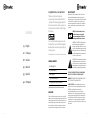 2
2
-
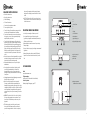 3
3
-
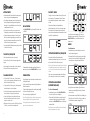 4
4
-
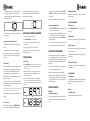 5
5
-
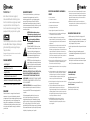 6
6
-
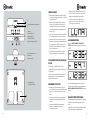 7
7
-
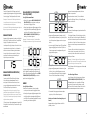 8
8
-
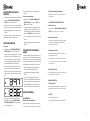 9
9
-
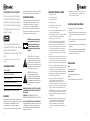 10
10
-
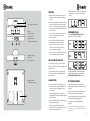 11
11
-
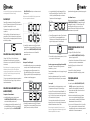 12
12
-
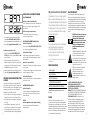 13
13
-
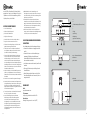 14
14
-
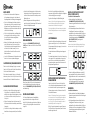 15
15
-
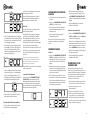 16
16
-
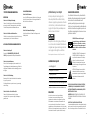 17
17
-
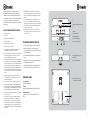 18
18
-
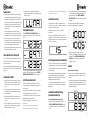 19
19
-
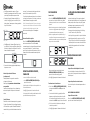 20
20
-
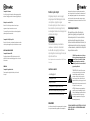 21
21
-
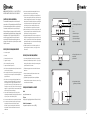 22
22
-
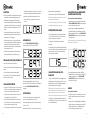 23
23
-
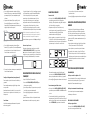 24
24
-
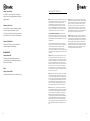 25
25
-
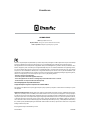 26
26
XtremeMac Luna Voyager II Benutzerhandbuch
- Kategorie
- Docking-Lautsprecher
- Typ
- Benutzerhandbuch
in anderen Sprachen
- English: XtremeMac Luna Voyager II User guide
- français: XtremeMac Luna Voyager II Mode d'emploi
- español: XtremeMac Luna Voyager II Guía del usuario
- italiano: XtremeMac Luna Voyager II Guida utente
- português: XtremeMac Luna Voyager II Guia de usuario
Verwandte Artikel
-
XtremeMac Soma Stand Bedienungsanleitung
-
XtremeMac Soma Travel Bedienungsanleitung
-
XtremeMac LUNA SST ipu-lss-13 Benutzerhandbuch
-
XtremeMac Tango X2 Benutzerhandbuch
-
XtremeMac Luna Room Audio System Benutzerhandbuch
-
XtremeMac 10182007 Benutzerhandbuch
-
XtremeMac IPN-MIC-02 Datenblatt
-
XtremeMac IPU-ID2-11 Benutzerhandbuch
-
XtremeMac Tango Studio Benutzerhandbuch
-
XtremeMac Tango Bar Bedienungsanleitung
Andere Dokumente
-
Contour i1 Air Bedienungsanleitung
-
Yamaha TSX-B232 Black Benutzerhandbuch
-
Yamaha TSX-132 Black Benutzerhandbuch
-
Yamaha MCR-042 dark Grey Benutzerhandbuch
-
Yamaha MCR-042 Bedienungsanleitung
-
Lenco IPT-6 Bedienungsanleitung
-
Yamaha ISX-B820 White Benutzerhandbuch
-
Philips AJ7040D Benutzerhandbuch
-
Sharper Image Tinnitus Therapy and Sleep Machine Bedienungsanleitung
-
Sharper Image Tinnitus Therapy and Sleep Machine Bedienungsanleitung